Activer ou Désactiver la Protection des Fichiers de Windows

Comment activer ou désactiver la fonctionnalité Protection des Fichiers de Microsoft Windows en utilisant le Registre et d
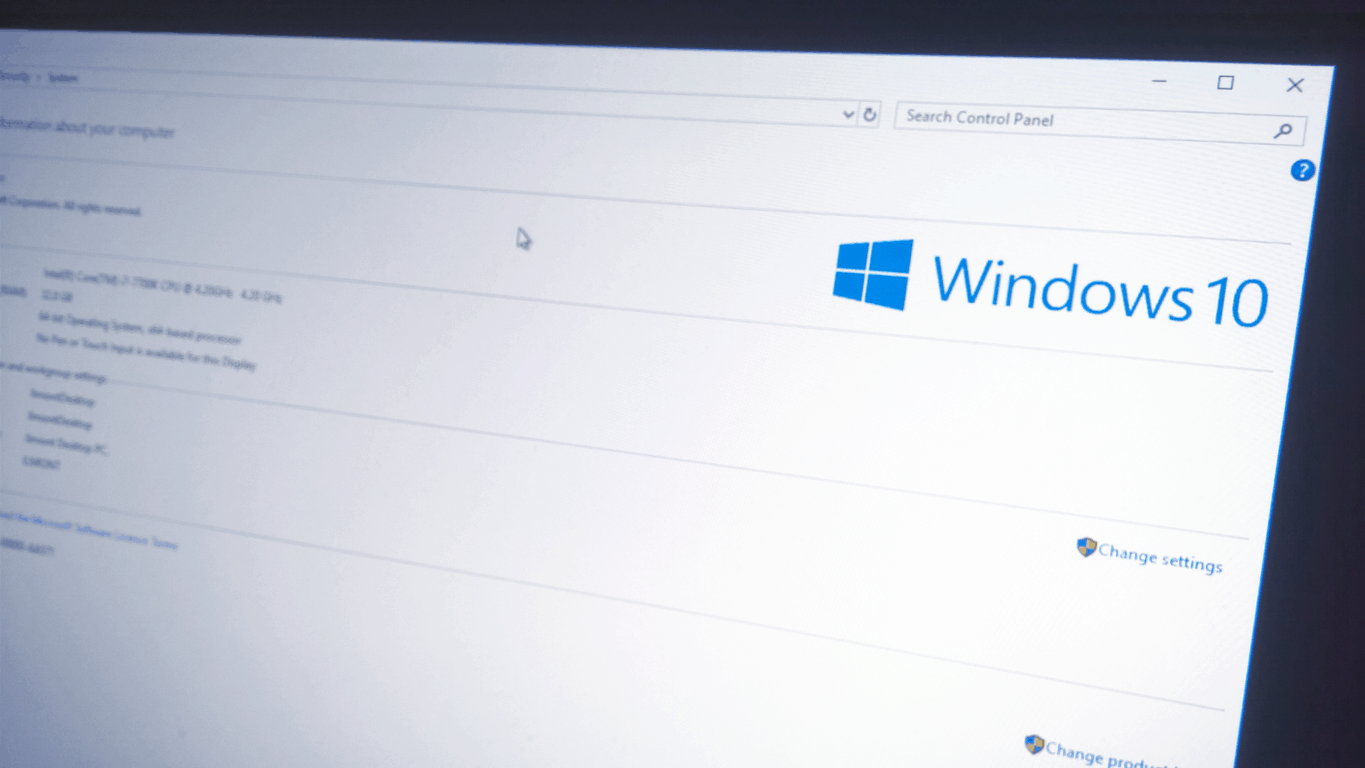
Ouvrez les paramètres système de Windows 10 (clavier Win + I), accédez à Paramètres> Système> À propos
Faites défiler jusqu'à Spécifications de l'appareil
Cochez « Type de système » pour « Système d'exploitation 32 bits » ou « Système d'exploitation 64 bits »
Vérifier si vous avez installé Windows 32 bits ou 64 bits n'est pas difficile. Savoir ce que vous avez peut être important lors de la prise de décisions concernant les applications et le matériel, même si vous ne devriez pas trop vous inquiéter lors de l'achat d'un nouvel appareil aujourd'hui.
Pour savoir ce que vous avez sur votre PC actuel, ouvrez l'application Paramètres (appuyez sur le raccourci clavier Win + I pour y accéder depuis ce que vous faisiez). Cliquez sur la catégorie "Système" et faites défiler le menu de navigation de gauche jusqu'à la page "À propos".
Sur cet écran, faites défiler jusqu'à l'en-tête "Spécifications de l'appareil". Sous "Type de système", on vous indiquera le type d'architecture de votre installation Windows, ainsi que celui de votre matériel sous-jacent. Si vous voyez "Système d'exploitation 64 bits", vous avez installé Windows 64 bits.
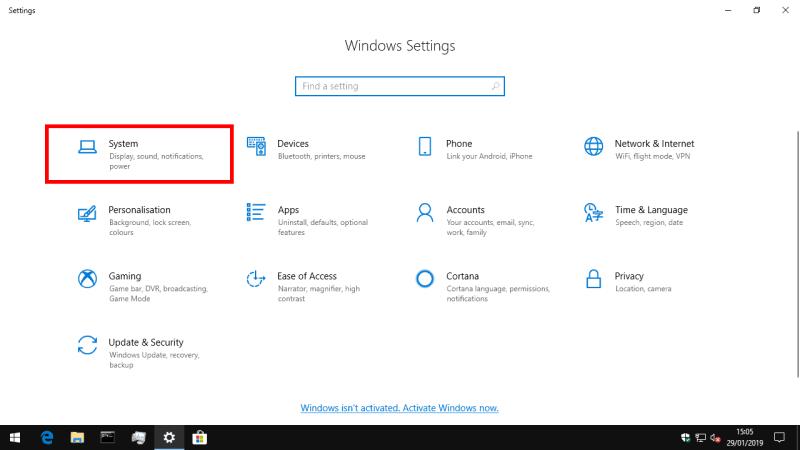
Si vous voyez "Système d'exploitation 32 bits", regardez également le type de processeur qui s'affiche. Si vous voyez "processeur basé sur x64", votre appareil devrait être capable d'exécuter Windows 64 bits. Bien que la plupart des nouveaux appareils soient désormais équipés de Windows 64 bits, certains produits, en particulier ceux d'entrée de gamme avec moins de 4 Go de RAM, sont toujours livrés avec une installation 32 bits, même si leurs processeurs sont souvent compatibles 64 bits.
Si vous disposez d'un processeur 64 bits avec une installation Windows 32 bits, vous pourrez peut-être installer Windows 64 bits. Cependant, le passage de 32 bits à 64 bits nécessite une réinstallation complète. Vous devrez d'abord effectuer une sauvegarde et être prêt à réinstaller toutes vos applications actuelles sur votre nouveau système.
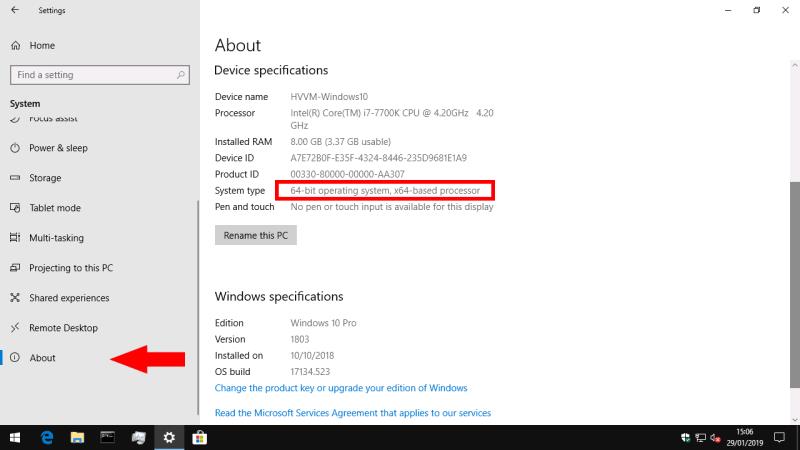
Vous devez également rechercher s'il existe d'autres problèmes qui pourraient vous empêcher d'exécuter Windows 64 bits. Par exemple, certains périphériques peuvent ne pas disposer de pilotes 64 bits, tandis que d'autres peuvent être livrés avec des chargeurs de démarrage 32 bits, même si le processeur est compatible 64 bits.
En supposant que votre appareil fonctionne avec Windows 64 bits, il y a plusieurs raisons pour lesquelles vous devriez mettre à niveau. Le principal avantage d'un système d'exploitation 64 bits est la prise en charge de beaucoup plus de mémoire. Les systèmes 32 bits ne peuvent utiliser que 4 Go de RAM, et Windows en alloue un maximum de 2 Go à chaque application. Pour de nombreuses applications modernes telles que les éditeurs de photos et de vidéos, 2 Go ne suffisent tout simplement pas.
Windows 10 64 bits augmente la capacité de mémoire maximale à 128 Go pour l'édition Home et à 2 To pour les clients Pro, tout en supprimant les limitations sur la quantité que chaque application peut utiliser. Le fonctionnement 64 bits se traduit également par une allocation de mémoire plus efficace, ce qui augmente encore les performances de votre système. Enfin, Windows 64 bits propose des protections de sécurité plus avancées, notamment des protections contre les pilotes de périphérique et les exploits du noyau.
La prochaine fois que vous achèterez un nouvel appareil, ce sera presque certainement avec Windows 64 bits. Si vous disposez actuellement d'un PC 32 bits qui peut être mis à niveau, vous pouvez envisager de changer si vous utilisez beaucoup d'applications gourmandes en mémoire. Même si vous avez moins de 4 Go de RAM dans votre système, les améliorations d'efficacité et d'allocation avec Windows 64 bits signifient que vous bénéficierez toujours de certains avantages.
Comment activer ou désactiver la fonctionnalité Protection des Fichiers de Microsoft Windows en utilisant le Registre et d
Si vous ne pouvez pas modifier vos paramètres de souris sur Windows 10, mettez à jour ou réinstallez les pilotes de la souris. Ou exécutez l’outil de résolution des problèmes de matériel et de périphériques.
Découvrez comment utiliser WinMerge pour comparer des fichiers dans deux dossiers, afin de garantir l
HEIC est un format d
Découvrez comment modifier la taille de la police dans Windows 10 pour un affichage optimisé sur votre écran. Suivez nos étapes simples et efficaces.
Qu'est-ce qu'ApMsgFwd.exe sur Windows 10 et comment corriger l'erreur d'application ApMsgFwd.exe ? Utilisez Advanced System Optimizer ou exécutez cleanmgr et SFC /scannow.
Découvrez comment faire sortir votre PC du mode veille automatiquement à l
Pour définir une distribution Linux comme système par défaut dans WSL2 (sous-système Windows pour Linux 2), utilisez la commande wsl --setdefault DISTRO-NAME.
De nombreux utilisateurs ont signalé que Microsoft XPS Writer est introuvable sur leurs ordinateurs. En effet, vous devez activer manuellement l
Pour corriger l\
Pour autoriser un fichier ou une application qui a été bloqué par Microsoft Defender Antivirus, suivez ces étapes sur Windows 10.
Comment utiliser lapplication Apple iMessage pour envoyer et recevoir des messages sur votre PC Windows ou MacOS.
Découvrez comment protéger un dossier par mot de passe dans Windows 10 sans outils tiers en utilisant des méthodes simples et sécurisées. Ne laissez personne s
Découvrez comment vider le cache local dans Microsoft Teams et améliorer votre expérience utilisateur sur Windows 10. Suivez notre guide étape par étape pour une utilisation optimale.
Les versions précédentes de Windows 10 vous permettent de restaurer des fichiers et des dossiers à l
Découvrez comment activer les commandes NET SEND dans Microsoft Windows et les faire fonctionner efficacement.
Activez ou désactivez NumLock au démarrage de Windows en modifiant le registre et en suivant diverses méthodes.
Si votre ordinateur Windows 10 reste bloqué sur l\
Découvrez comment activer et désactiver les ports USB sur un PC Windows avec ces cinq méthodes différentes. Débloquez ou bloquez facilement les ports USB de votre PC.
Découvrez comment résoudre les erreurs 0xC1900200 et 0xC1900202 sur Windows 10. Assurez-vous que votre PC respecte les exigences minimales.
Vous êtes confronté au problème du logiciel AMD Adrenalin qui ne fonctionne pas ou ne s
Pour corriger l
Apprenez à maîtriser le chat Zoom, une fonctionnalité essentielle pour les visioconférences, avec nos conseils et astuces.
Découvrez notre examen approfondi de l
Découvrez comment récupérer votre Instagram après avoir été désactivé en suivant nos étapes claires et simples.
Découvrez comment savoir qui a consulté votre profil Instagram avec nos solutions pratiques. Sauvegardez votre vie privée tout en restant informé !
Apprenez à créer des GIF animés facilement avec votre Galaxy S22. Découvrez les méthodes intégrées et des applications pratiques pour enrichir votre expérience.
Découvrez comment changer la devise dans Google Maps en quelques étapes simples pour mieux planifier vos finances durant votre voyage.
Microsoft Teams s
Vous obtenez l



























